So verwenden Sie VeraCrypt zum einfachen Verschlüsseln eines USB-Sticks
Privatsphäre Verschlüsselung Veracrypt Held / / March 17, 2020
Zuletzt aktualisiert am

In meinem kürzlich erschienenen Artikel „Wie man ein Superspion ist“ über VeraCryptIch habe Ihnen einen kurzen Überblick über das Verschlüsseln einer Datei gegeben. Aber was ist, wenn Sie ein Super-Duper-Spion sein und einen USB-Stick verschlüsseln möchten? Ja, bleib zurück, James Bond und Jason Bourne. Wir rollen jetzt die großen Waffen aus.

„Dieser 007 ist ein verschlüsselter USB-Stick. Alles, was Sie brauchen, wenn Sie gegen tödlich schwer bewaffnete russische KGB-Agenten antreten. “
USB-Sticks sind klein, was bedeutet, dass sie leicht verloren gehen und / oder gestohlen werden können. Dies bedeutet, dass alles auf Ihren USB-Sticks verschlüsselt sein muss, um zumindest den zufälligen Dieb oder Schnüffler abzuhalten.
Sie werden kein Drama "Dieser USB-Stick wird sich in fünf Sekunden selbst zerstören" erhalten, aber das Verschlüsseln Ihrer Dateien ist immer noch cool.
So verwenden Sie Veracrypt zum Verschlüsseln eines USB-Sticks
Suchen Sie zuerst einen USB-Stick. Wenn Sie dies zum ersten Mal tun, finden Sie vielleicht eine, die Sie gerne ruinieren, wenn etwas schief geht. Es ist wahrscheinlich, dass nichts schief geht, aber Sie wissen es nie. Schließen Sie es an Ihren Computer an.
Laden Sie jetzt Veracrypt herunter, installieren Sie es und öffnen Sie es. Klicken Sie auf "Volume erstellen".
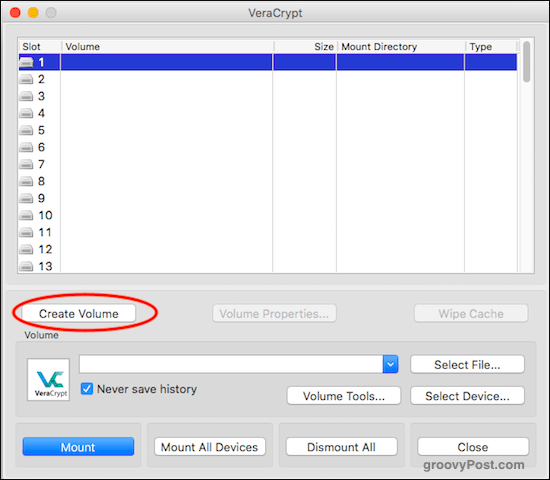
Wählen Sie die zweite Option "Erstellen eines Volumes innerhalb einer Partition / eines Laufwerks".
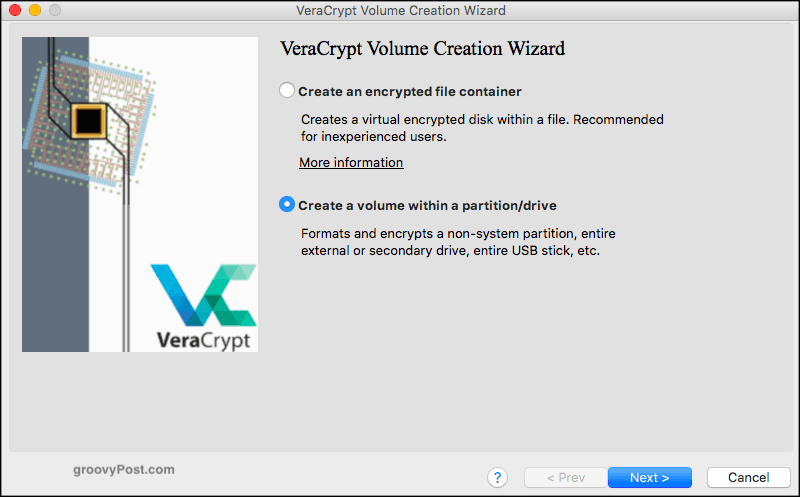
Wählen Sie nun "Gerät auswählen".
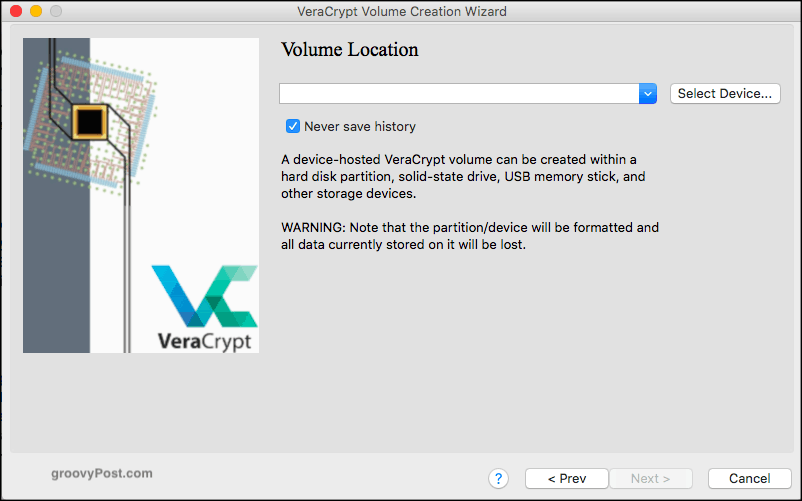
Geben Sie Ihr Administratorkennwort ein, damit das Programm weiß, dass Sie Geräte auf dem Computer verschlüsseln dürfen.
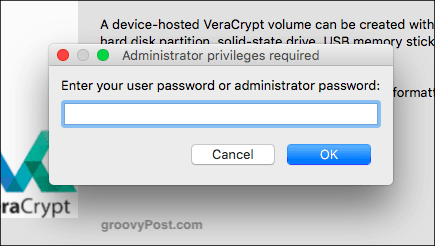
Wählen Sie dann das Gerät aus, das Sie verschlüsseln möchten. In meinem Fall handelt es sich um das HAMA-USB-Laufwerk.
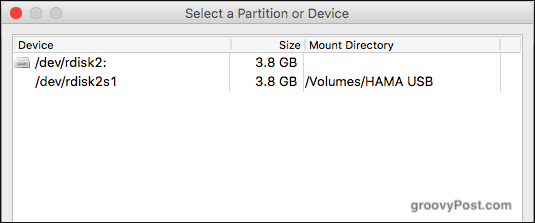
Als nächstes erhalten Sie Veracrypt, das Sie vor der bevorstehenden Apokalypse warnt, wenn Sie über diesen Punkt hinaus fortfahren. Vertrauen Sie mir, Arnold Schwarzenegger wird nicht in die Vergangenheit zurückgeschickt, um John Connor zu schützen, wenn Sie sich entscheiden, Ihren USB-Stick zu verschlüsseln.
Klicken Sie also auf "Ja", um fortzufahren. Oder in der Star Trek-Sprache: "Mach es so."
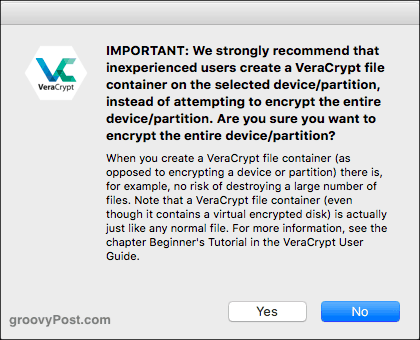
Sie werden dann gewarnt, dass durch das Verschlüsseln des Laufwerks alles gelöscht wird, was sich derzeit auf dem Laufwerk befindet. Wenn Sie dort also etwas Wichtiges haben (z. B. David Hasselhoff-Musikalben), sichern Sie diese zuerst. Weil der Hoff im Begriff ist, von Vera vernichtet zu werden. Klicken Sie auf "Ja".
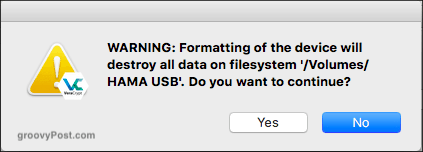
Als nächstes sind die Verschlüsselungsoptionen. Wenn Sie nicht für den NSA arbeiten und den Unterschied zwischen den einzelnen Verschlüsselungsprotokollen kennen, behalten Sie den Standard-AES- und den SHA-512-Hash-Algorithmus bei. Niemand wird durch diese Mauer springen.
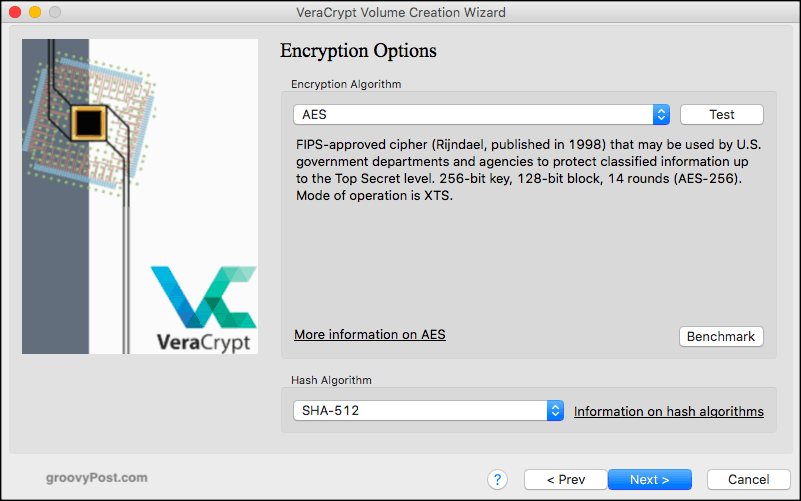
Nun der wichtigste Teil. Das Passwort. Bitte, werde nicht süß. Nr. 12345. Kein abcde. Verwenden Sie nicht den Namen Ihrer Frau, den Namen Ihres Mannes, den Namen Ihres Haustieres, den Namen Ihres Kindes mit dem Geburtstag am Ende usw.
Erstellen Sie ein Passwort mit 25 bis 30 Zeichen, Groß- und Kleinbuchstaben, Zahlen, Symbolen, Gebärdensprache und Morsecode. Und Speichern Sie es in einem Passwort-Manager Also erinnerst du dich daran.
Ein Tipp: Klicken Sie auf "Passwort anzeigen", um sicherzustellen, dass Sie es richtig eingegeben haben.
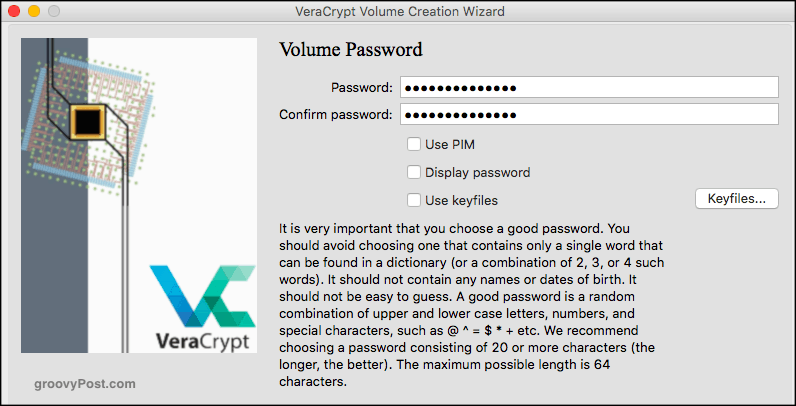
Belassen Sie die Formatoptionen auf ihren Standardeinstellungen. In diesem Fall FAT.
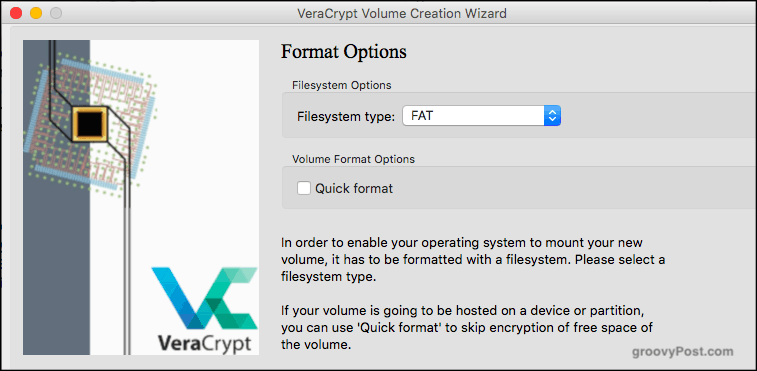
Jetzt müssen Sie starke Verschlüsselungsschlüssel generieren. Bewegen Sie dazu die Maus nach dem Zufallsprinzip durch das Veracrypt-Fenster.
Wenn der blaue Balken zu Ende ist, klicken Sie auf "Formatieren" und beobachten Sie, wie VeraCrypt ihre Magie ausübt.
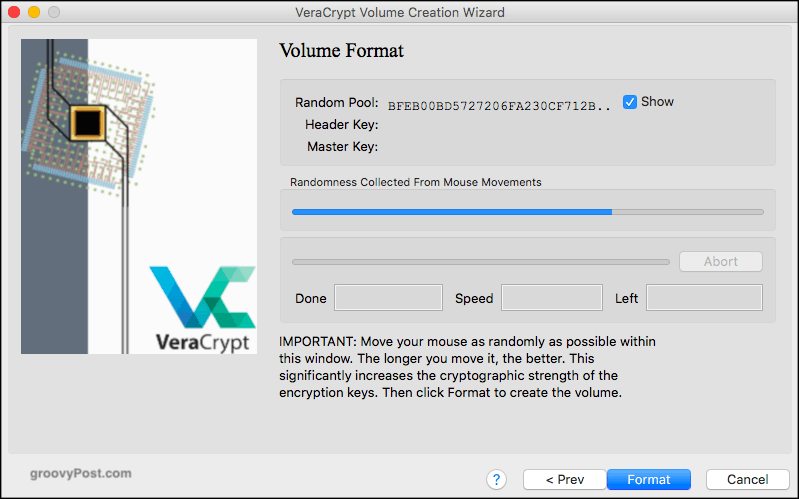
Aber zuerst noch eine Erinnerung daran, dass die Welt explodieren wird, wenn Sie Ihren USB-Stick formatieren. Klicken Sie auf "Ja".
Vertrau mir, ich habe es getan und bin immer noch hier. Es sei denn, ich bin jetzt in der Matrix.
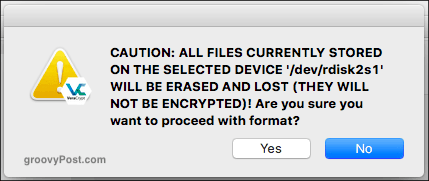
Sie sehen nun die Formatierung Ihres USB-Geräts zusammen mit der verbleibenden Zeit, bis es fertig ist. 11 Minuten. Zeit für ein Nickerchen.
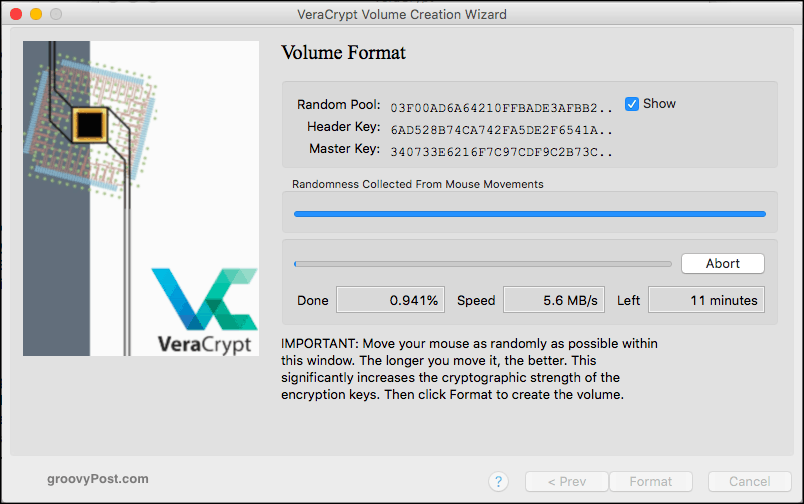
Dann ist es geschafft! Klicken Sie auf OK, um den Formatierungsassistenten zu beenden.
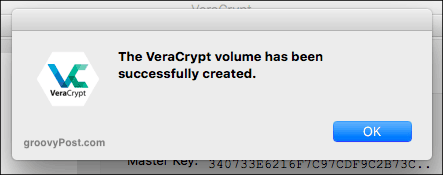
Nun, um es zu testen. Markieren Sie einen Steckplatz (Nummer 1 ist in Ordnung) und klicken Sie auf "Gerät auswählen".
Navigieren Sie zum Bereich Ihrer Festplatte und wählen Sie das gerade verschlüsselte USB-Laufwerk aus.
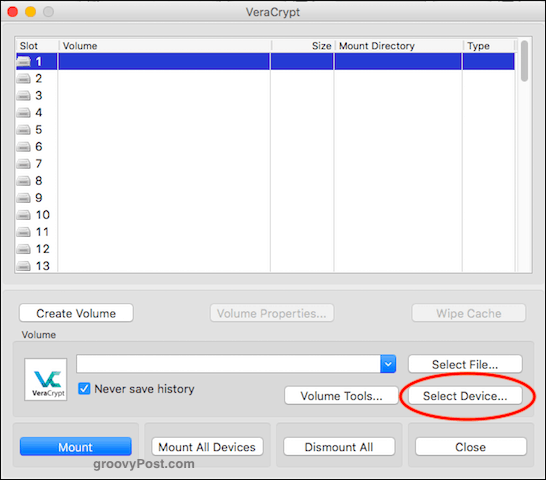
Geben Sie nun das Passwort für Ihr neu verschlüsseltes Gerät ein und klicken Sie auf OK.

Angenommen, Sie haben das richtige Passwort eingegeben, wird es jetzt in VeraCrypt geöffnet. Doppelklicken Sie zum Öffnen des Geräts entweder in VeraCrypt darauf oder wechseln Sie in den Ordner Ihres Geräts auf Ihrer Festplatte.
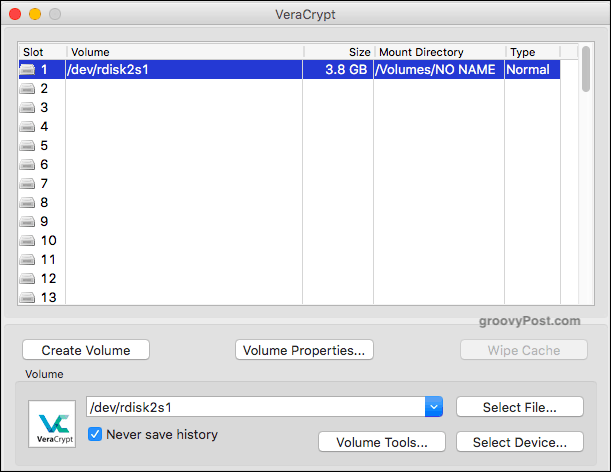
Neugierig, was passieren würde, wenn Sie das falsche Passwort eingeben würden? Das würden Sie sehen. Es sieht so aus, als ob Ihr USB-Laufwerk defekt ist, nicht wahr? Was nicht schlecht wäre, wenn die Bösen Ihren USB-Stick hätten, der entschlossen ist, Ihre Kopie von "Ich suche nur nach Freiheit.”
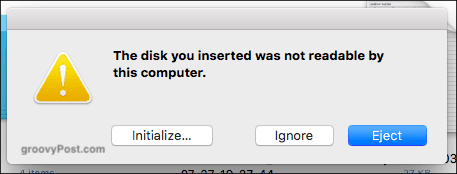
Fazit
Im dritten und letzten Teil der VeraCrypt-Reihe werde ich Ihnen zeigen, wie Sie einen verschlüsselten Container in einem anderen verschlüsselten Container auf Ihrem Gerät verstecken. Kommt bald.

